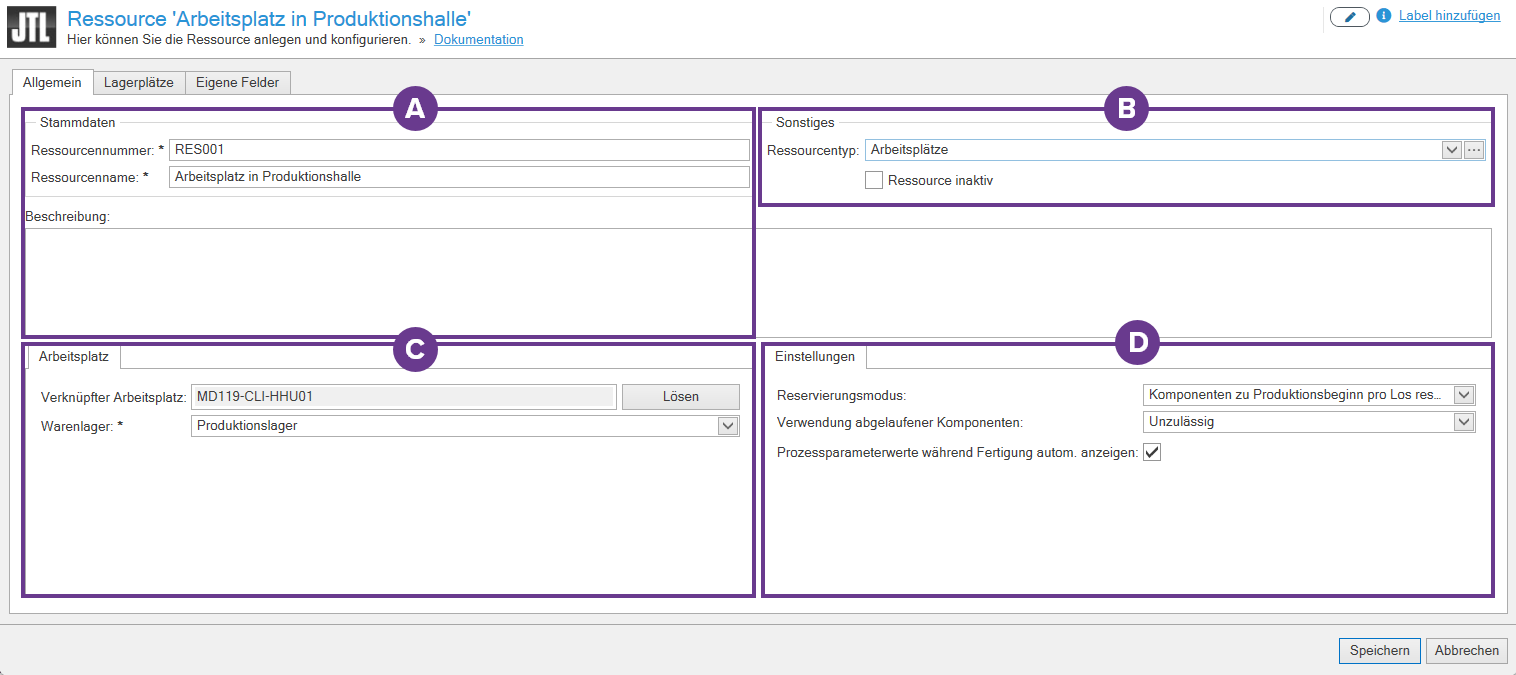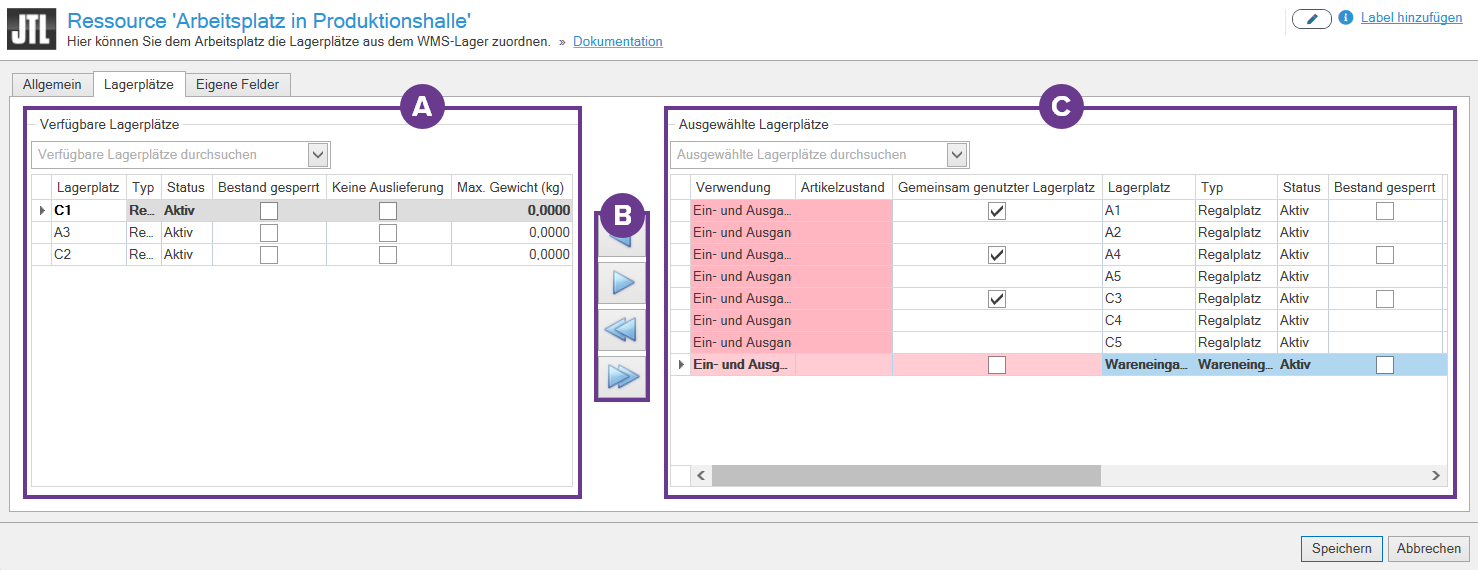Detailbeschreibung: Ressourcenstammdaten - Arbeitsplatz
In dieser Dokumentation lesen Sie eine Detailbeschreibung der Funktionen im Dialogfenster Ressourcenstammdaten für eine Arbeitsplatzressource. Sie erreichen das Dialogfenster, indem Sie in JTL-Wawi auf Produktion > Arbeitsplätze > Erstellen klicken.
Registerkarte Allgemein
Label hinzufügen: Über Label hinzufügen können Sie die Labels, die der Ressource zugeordnet sind, einsehen und bearbeiten. Lesen Sie mehr zum Thema hier: Labels in JTL-Wawi anlegen und bearbeiten.
Bereich A: Stammdaten
Ressourcennummer: Geben Sie der Ressource in diesem Feld eine Nummer. Wenn Sie dieses Feld frei lassen, wird automatisch eine Nummer generiert.
Ressourcenname: Geben Sie der Ressource in diesem Feld einen Namen.
Beschreibung: In diesem Textfeld können Sie eine individuelle Beschreibung für die Ressource hinterlegen.
Bereich B: Sonstiges
Ressourcentyp: Wählen Sie in diesem Dropdown-Menü aus, um welche Art der Ressource es sich handelt. Wenn Sie auf die Schaltfläche … klicken, öffnet sich das Dialogfenster Ressourcentypen. Dort können Sie neue Ressourcentypen anlegen.
Ressource inaktiv: Aktivieren Sie diese Option, wenn Sie diese Ressource derzeit nicht benötigen.
Bereich C: Arbeitsplatz
Verknüpfter Arbeitsplatz: In diesem Feld sehen Sie den Arbeitsplatz, den Sie der Arbeitsplatzressource im Einrichtungsassistenten der JTL-Workbench zugewiesen haben. Sie können diesen Arbeitsplatz über die Schaltfläche Lösen wieder entkoppeln.
Warenlager: In diesem Dropdown-Menü können Sie das Lager auswählen, aus dem Komponenten für diesen Arbeitsplatz bezogen werden sollen.
Bereich D: Einstellungen
Reservierungsmodus: Wählen Sie in diesem Dropdown-Menü aus, wann und wie Bestand in JTL-Workbench reserviert wird. Ihnen stehen die folgenden Optionen zur Verfügung:
Verwendung abgelaufener Komponenten: Wählen Sie in diesem Dropdown-Menü aus, ob auf dem Arbeitsplatz Komponenten verwendet werden dürfen, deren Mindesthaltbarkeitsdatum abgelaufen ist.
Prozessparameterwerte während Fertigung autom. anzeigen: Aktivieren Sie diese Checkbox, wenn Sie möchten, dass der Dialog für die Anzeige und/oder Erfassung von Prozessparameterwerten während der Fertigung in JTL-Workbench automatisch angezeigt wird. Lesen Sie mehr zur Verwendung von Prozessparametern in der Produktion: Produktionsprozesse individualisieren.
Registerkarte Lagerplätze
Bereich A: Verfügbare Lagerplätze
Verfügbare Lagerplätze: In der Übersichtstabelle sehen Sie alle verfügbaren Lagerplätze, von denen Sie Komponenten für den Arbeitsplatz beziehen können, inkl. Informationen zu den einzelnen Lagerplätzen. Über das Dropdown-Menü können Sie nach bestimmten Lagerplätzen suchen.
Bereich B: Pfeilschaltflächen
Mithilfe der Schaltflächen zwischen den Bereichen können Sie Lagerplätze an- und abwählen. Nutzen Sie die einfachen Pfeilschaltflächen, um einzelne Lagerplätze an- bzw. abzuwählen und die doppelten Pfeilschaltflächen, um alle Lagerplätze an- bzw. abzuwählen.
Bereich C: Ausgewählte Lagerplätze
Ausgewählte Lagerplätze: In der Übersichtstabelle sehen Sie alle Lagerplätze, die Sie zum Beziehen von Komponenten für den Arbeitsplatz ausgewählt haben, inkl. Informationen zu den einzelnen Lagerplätzen. Über das Dropdown-Menü können Sie nach bestimmten Lagerplätzen suchen.
Registerkarte Eigene Felder
Sofern Sie Eigene Felder in JTL-Wawi angelegt haben, können Sie diese in der Registerkarte Eigene Felder sehen und ausfüllen. Lesen Sie mehr zum Thema hier: Eigene Felder anlegen.
Verwandte Themen